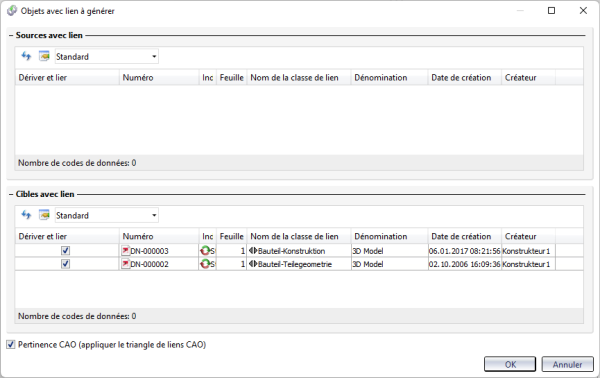Fonctions de l'article actif : Saisie
|
|
Créer un index |
Utilisez cette fonction pour la création de révisions traçables d'articles. Les données de fiche et le graphique avec l'ancien index seront définis comme invalides et archivés. La nouvelle version de l'article obtient un nouvel index et sera définie comme active. Cela vous permet de retracer tous les index de révision d'un dessin tout au long de son cycle de vie.
Si vous le souhaitez, vous pouvez saisir un bref commentaire sur la révision dans le champ Texte. Dans l'onglet Article, vous pouvez effectuer des spécifications supplémentaires pour l'article révisé (comme avec le masque de saisie de l'article). Le Texte d'index indiqué ici correspond au texte de l'onglet Index et sera synchronisé entre les deux masques. Si la révision a été appelée en contexte avec un classeur, les options pour le comportement en contexte avec le classeur seront affichées en plus :
L'option cochée ici sera également appliquée à tous les documents liés à l'article.
|
|
Créer un index avec lien |
Cette fonction est en grande partie identique à la fonction
Dans la liste de résultats des documents liés, vous pouvez spécifier, en cochant ou décochant la case correspondante sous Versionner, si ce document lié doit être révisé ou exclu de la révision. Si la case sous Afficher a été cochée, la fenêtre de dialogue de révision pour ce document sera appelée séparément ; si la case est décochée, la modification du document lié se fera automatiquement, c'est-à-dire que le masque de révision correspondant ne sera pas affiché. En haut à gauche de la fenêtre de dialogue, vous pouvez utiliser les fonctions des menus déroulants
L'option Sélectionner les documents choisis à versionner permet de définir la sélection multiple marquée des documents listés sous Versionner ; L'option Désélectionner les documents choisis à versionner désactive les cases de la sélection multiple actuelle sous Versionner.
L'option Sélectionner les documents choisis à afficher permet de définir la sélection multiple marquée des documents listés sous Afficher ; L'option Désélectionner les documents choisis à afficher désactive les cases de la sélection multiple actuelle sous Afficher. Cliquer sur Ensuite, la révision peut être appliquée à l'article et, après avoir cliqué sur OK, enregistrée avec le nouvel index. Les documents liés seront alors également révisés, conformément aux options définies. Comme pour la fonction Ce comportement est appliqué aux documents liés. |
|
|
|
Créer un index du dessin |
Utilisez la fonction Créer un index du dessin pour modifier les dessins. La révision concerne l'index d'un document attribué avec la condition de lien Bauteil(e) - Konstruktion (Part(s) - Drawing) ou Bauteil - Konstruktion (Part - Drawing) à l'article. Si plusieurs dessins sont liés à l'article, une fenêtre de sélection s'affiche, dans laquelle vous pouvez spécifier les dessins qui doivent être révisés en les sélectionnant. Confirmez par OK.
|
|
|
Créer une dérivation |
Crée une scène dérivée. La fenêtre de dialogue est largement identique à celle du masque de saisie d'article. |
|
|
Créer une dérivation avec lien |
Crée une scène dérivée et reprend tous les liens. Après avoir confirmé avec OK, une fenêtre s'affiche pour vous permettre de choisir, en cochant les cases correspondantes sous Cibles avec lien, lequel des documents liés sera repris en cochant la case dans la colonne Dériver et lier (une copie sera créée), ou, en décochant la case, lequel des documents lies sera ignoré.
|

Articles • Fonctions du document actif • Projets : Menu contextuel • Liens

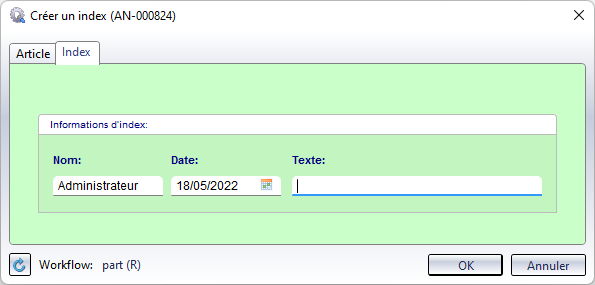
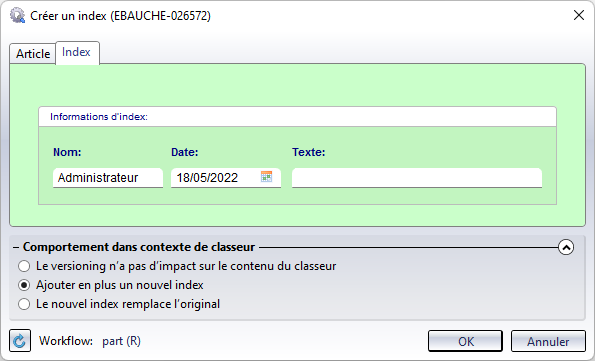
 Créer un index avec lien.
Créer un index avec lien. 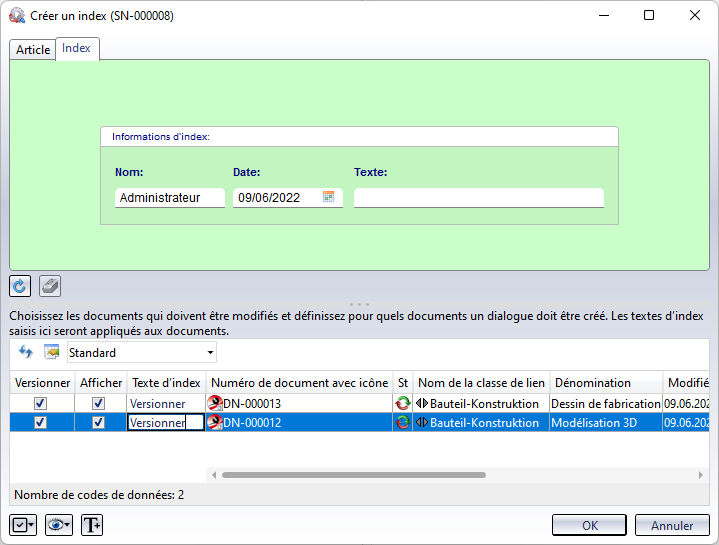
 (Versionner) et
(Versionner) et  (Afficher) pour inclure ou exclure plusieurs sélections dans la liste des résultats des documents liés en un seul clic de souris.
(Afficher) pour inclure ou exclure plusieurs sélections dans la liste des résultats des documents liés en un seul clic de souris. 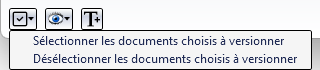
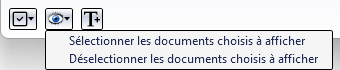
 applique également le Texte de la révision de l'index (cf. plus haut) aux documents liés.
applique également le Texte de la révision de l'index (cf. plus haut) aux documents liés. 
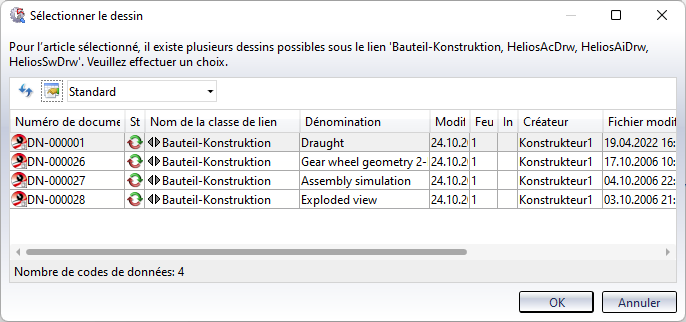 .
.